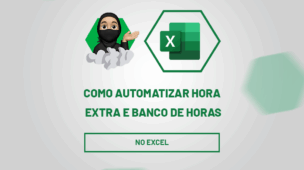Calcular porcentagem no Excel é essencial para análises financeiras, comerciais, escolares e de desempenho.
Então, seja para descobrir quanto um valor representa do total, calcular descontos, aumentos ou variações entre períodos, o Excel torna tudo rápido e automatizado.
Portanto, a seguir, você verá 4 métodos simples para calcular porcentagens no Excel com exemplos práticos e uma base de dados para treinar.
Vamos lá!
Porcentagem de um Total
Observe que, temos uma tabela no Excel contendo o registro de vendas dos vendedores de uma determinada loja, com suas respectivas metas e comissões:
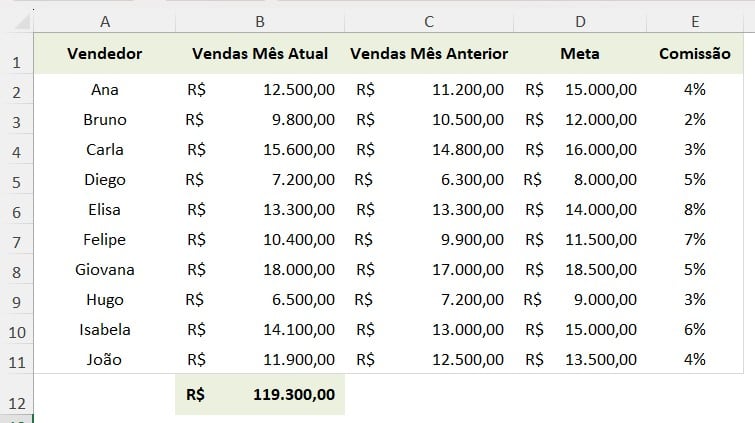
No caso, gostaríamos de saber quanto um valor representa em relação a um total por exemplo, qual foi o percentual de vendas realizado em relação à meta estabelecida.
Ou seja, você irá dividir o valor de faturamento do mês atual (B2) com a meta estabelecida (D2):
=B2/D2

Assim, após clicar em ENTER e arrastar a fórmula, teremos a porcentagem de um total:
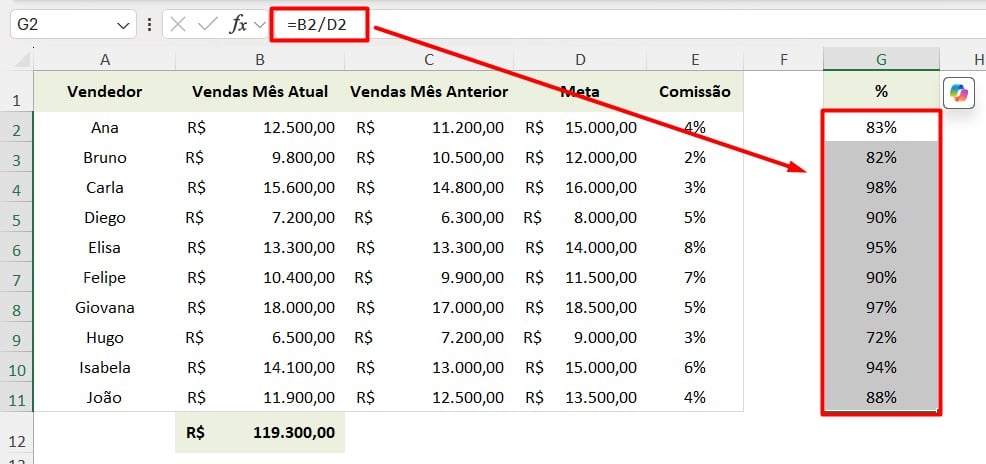
Lembre-se que, é necessário formatar o resultado como porcentagem:
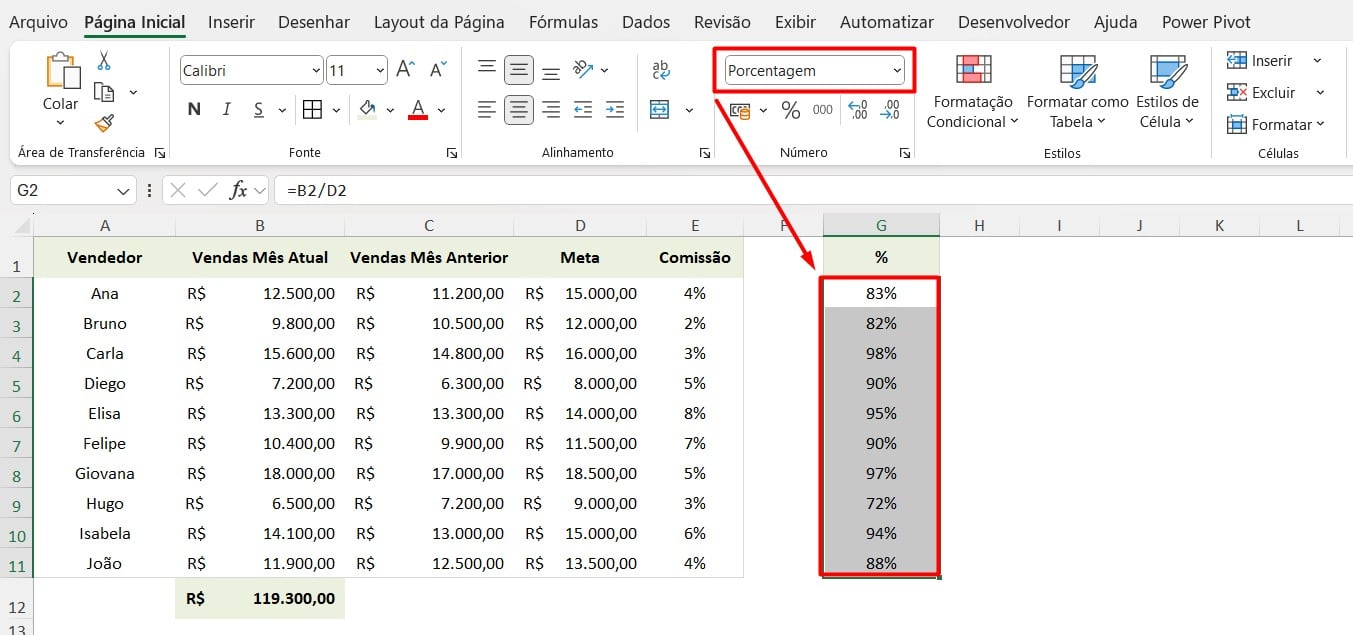
Aumento ou Redução Percentual
Por exemplo, precisamos saber quanto um vendedor aumentou ou reduziu em vendas comparando o mês atual com o mês anterior.
Sendo assim, você irá subtrair o valor de vendas atual (B2) com a o mês anterior (C2):
=(B2-C2)

Após colocar essa operação entre parênteses, divida o resultado pelo mês anterior (C2):
=(B2-C2)/C2

Com isso, teremos o percentual de vendas comparando os meses:
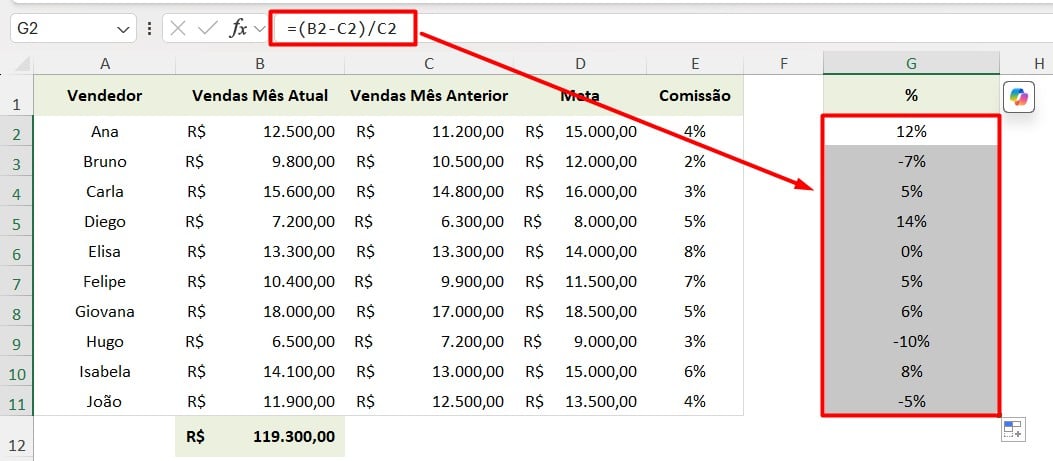
Aplicar uma Porcentagem a um Valor
Por exemplo, desejamos calcular descontos ou comissões a partir de um valor base.
Ou seja, vamos aplicar juma porcentagem a um valor, como a inclusão de comissão nas vendas do mês atual.
Para isso, selecione o valor de mês atual (B2), multiplique a porcentagem de comissão (E2) e some ao valor do faturamento (B2):
=B2*E2+B2

Então, ao clicar em ENTER e arrastar a função, teremos o resultado do valor da venda com a comissão:
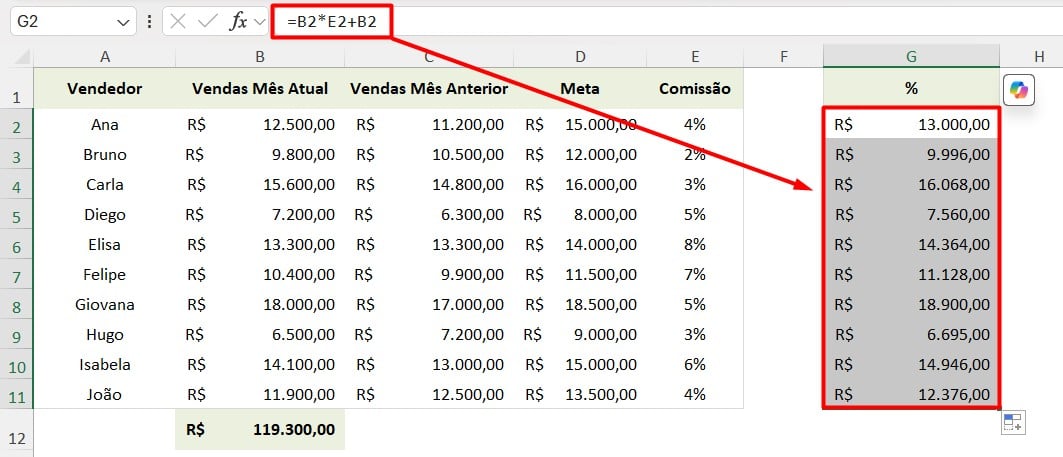
Porcentagem Entre Dois Valores
Por fim, gostaríamos de saber quanto uma venda atual representa de uma anterior, ou quanto a venda de um colaborador representa do total da equipe, por exemplo.
Para isso, teremos que trabalhar com o valor total das vendas do mês atual:
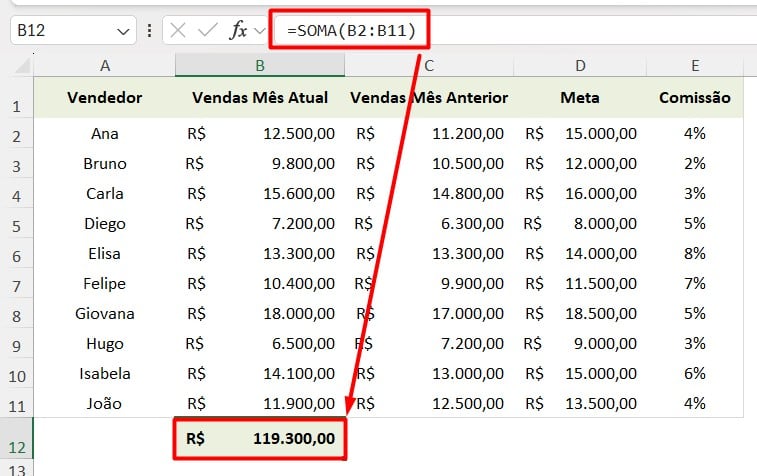
Posteriormente, divida o valor de vendas atual (B2) com o valor total (B12).
Lembre-se de fixar com F4 o valor total de vendas:
=B2/$B$12
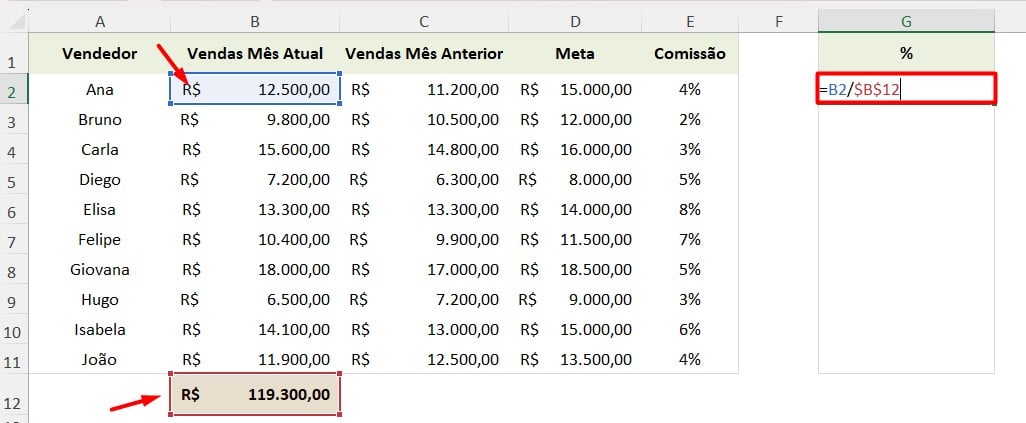
Assim, ao arrastar a fórmula nas demais células, teremos a porcentagem de todos os vendedores:
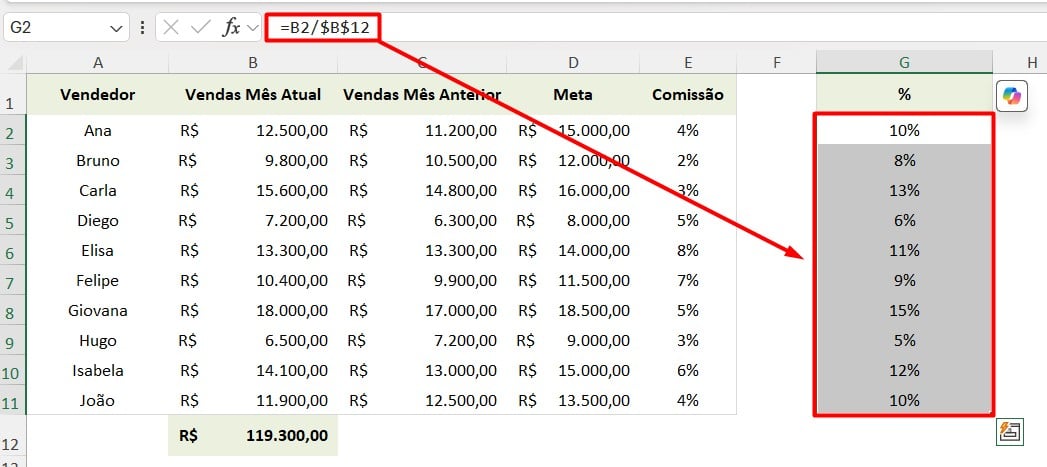
Portanto, com as dicas acima, você será capaz de trabalhar com porcentagens no Excel de maneira simples e assertiva.
Curso de Excel Completo: Do Básico ao Avançado.
Quer aprender Excel do Básico ao Avançado, passando por Dashboards? Clique na imagem abaixo e saiba mais sobre este Curso de Excel Completo.
Por fim, deixe seu comentário sobre se gostou deste post tutorial e se você irá usar essas técnicas em suas planilhas de Excel. E você também pode enviar a sua sugestão para os próximos posts. Até breve!